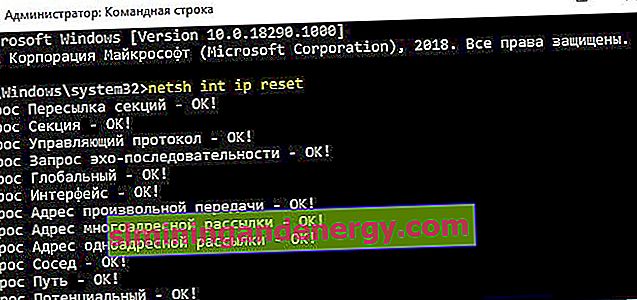İnternet bağlantısı olan Windows 10 / 8.1 / 7 kullanıcıları için pek çok sorun var. Ve bu sorunlardan biri, ağ teşhis aracı başlatıldığında bir hata mesajı verilir:
- Ağ bağdaştırıcısının geçerli IP ayarları yok.
- Ethernet'in geçerli bir IP ayarı yoktur.
- WiFi geçerli IP ayarlarına sahip değil.
Sorun, Kablosuz Ağ Bağlantısı veya Yerel Ağ Bağlantısı , bilgisayarın yönlendiriciyle iletişim kurması ve İnternete göz atması gereken geçerli bir IP adresi alamadığında ortaya çıkar . Geçersiz IP parametreleriyle hatanın nasıl düzeltileceğine bir göz atalım.
WiFi veya Ethernet ağ bağdaştırıcısının geçerli IP ayarları yok
Her şeyden önce, standart ağ sorun gidericisini çalıştırmalı ve üçüncü taraf antivirüsleri, güvenlik duvarlarını ve ağla ilgili programları devre dışı bırakmalısınız.
Yöntem 1 . Ağ cihazını yeniden kurun. Bunu yapmak için, Win + R tuşlarına basın ve cihaz yöneticisine girmek için devmgmt.msc yazın . " Ağ bağdaştırıcıları " listesini bulun ve genişletin . Ardından, hatayı veren ağ adaptörüne sağ tıklayın ve kaldırmayı seçin, ardından bilgisayarınızı yeniden başlatın. Geri dönün ve aygıtın önünde ünlem işareti hatası olmadığından emin olun. Bir tane varsa, ağ kartı üreticisinin web sitesine gitmeniz ve oradan en son sürücüyü indirmeniz gerekir.
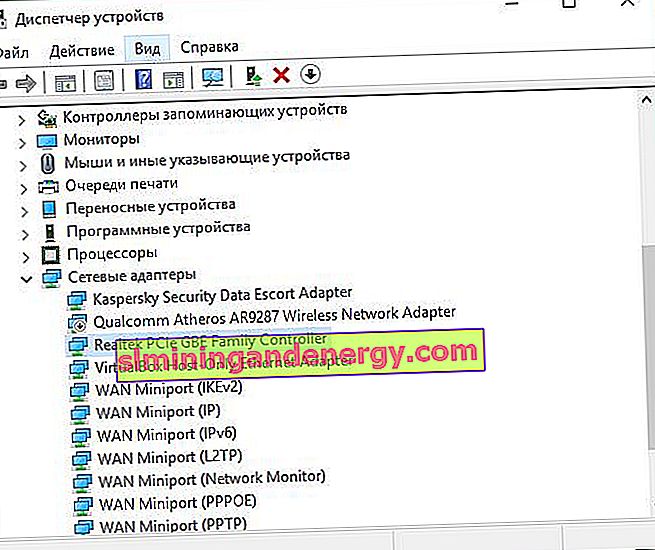
Yöntem 2 . Hepsi aynı cihaz yöneticisinde, " Görünüm " sekmesine tıklayın ve " Gizli cihazları göster " kutusunu işaretleyin . Daha şeffaf bir renkle işaretlenmiş tüm ağ bağdaştırıcılarını kaldırın, örn. gizli. Bu, bir zamanlar başka cihazlarınız olduğu, hatta belki sanal olanlara sahip olduğunuz ve bunların silinmediği, ancak Windows sisteminin onları bıraktığı anlamına gelir. Listede " Microsoft 6to4 " veya " Microsoft Çekirdek Hata Ayıklama Ağ Bağdaştırıcısı " gibi ağ bağdaştırıcılarınız varsa , üzerlerine sağ tıklayarak bunları kaldırın. Gizli olmayan aygıtlar olarak işaretlenmiş olsalar bile bunları silin.
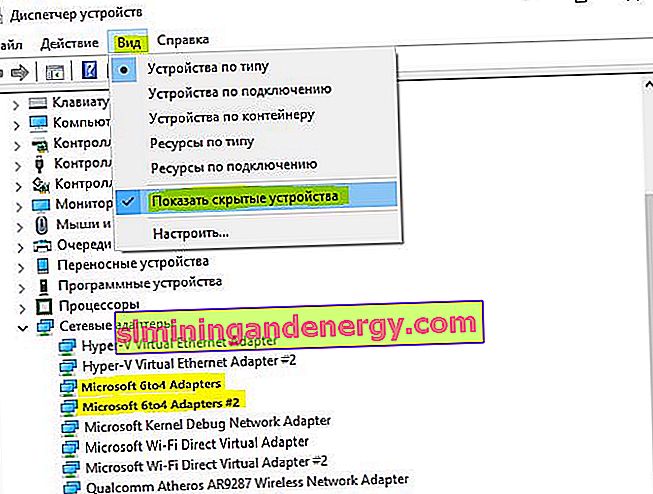
Yöntem 3 . Daha güvenli bir yöntem deneyelim, sadece IP adresini güncellemektir. Yönetici olarak bir komut istemi açın ve şunu yazın:
ipconfig /releaseipconfig /renew
Bilgisayarınızı yeniden başlatın ve ağ bağdaştırıcısının geçerli IP ayarları olmadığında hatanın çözülüp çözülmediğini kontrol edin.
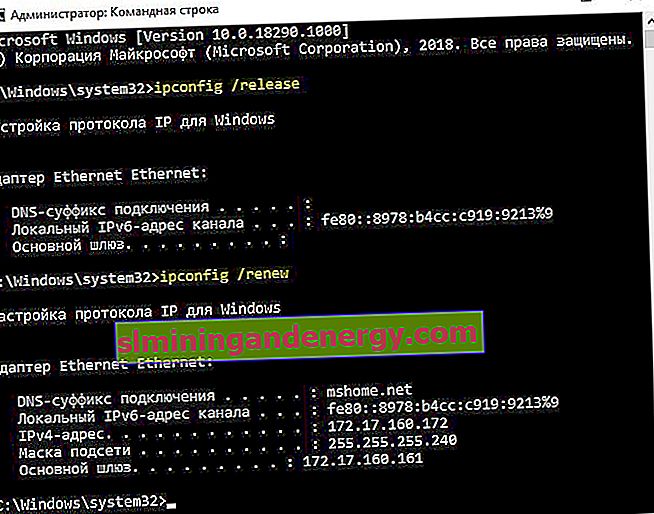
Yöntem 4 . DNS önbelleğinizi temizleyin. Yönetici olarak bir komut istemi açın ve şunu girin:
ipconfig /flushdns
Bilgisayarınızı yeniden başlatın ve ağ bağdaştırıcısının geçerli IP ayarları olmadığında hatanın çözülüp çözülmediğini kontrol edin.
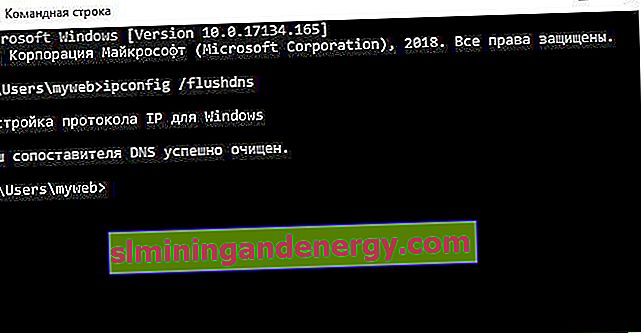
Yöntem 5 . Winsock'u sıfırlayın. Yönetici olarak bir komut istemi açın ve şunu girin:
netsh winsock reset
Bilgisayarınızı yeniden başlatın ve ağ bağdaştırıcısının geçerli IP ayarları olmadığında hatanın çözülüp çözülmediğini kontrol edin.

Yöntem 6 . Yönetici olarak bir komut istemi açın ve TCP ve IP protokollerini sıfırlamak için aşağıdaki komutları girin:
netsh int ip resetnetsh int tcp resetnetsh winsock reset
Bilgisayarınızı yeniden başlatın ve hata, ağ adaptörü, WiFi, Ethernet'in geçerli IP ayarları yok, gitmiş olmalı.